Zugriff zu Vorlagen und Inspektionen entfernen
In diesem Artikel erfahren Sie, wie Sie über die Web-App und die Mobile-App die Zugriffsberechtigung von Gruppen oder Nutzern für Vorlagen und Inspektionen entfernen können.Was bedeutet Zugriffsberechtigung für Vorlagen und Inspektionen?
Mit dem Vorlagenzugriff geben Sie Gruppen oder Nutzern Zugriff auf die Vorlage, für die sie Inspektionen durchführen müssen. Beim Inspektionszugriff handelt es sich um Gruppen oder Nutzer, die automatisch die Inspektionsergebnisse sehen.
Wenn Sie die Berechtigung für die Zugriffsstufe "Durchführen, Bearbeiten" für eine Vorlage haben, können Sie die Zugriffsberechtigung nur von solchen Gruppen oder Nutzern entfernen, die Zugriff zum gleichen Level wie Sie oder einem niedrigeren Level haben.
Für die beste Erfahrung empfehlen wir Ihnen, Zugriffsregeln über die Web-App zu bearbeiten.
Was Sie brauchen
Eine Zugriffsregel entfernen
Wählen Sie
 Vorlagen in der Seitenleiste oder in
Vorlagen in der Seitenleiste oder in Mehr aus.
Klicken Sie auf die Vorlage und wählen Sie in der Seitenleiste Zugriffsverwaltung aus.
Klicken Sie unten links auf der Seite auf Regeln bearbeiten.
Klicken Sie rechts neben der Zugriffsregel, die Sie entfernen möchten, auf
.
Klicken Sie auf Speichern und anwenden.
Wählen Sie im Pop-up-Fenster eine der folgenden Optionen aus:
Nein, nur zukünftig anwendenum die aktualisierten Zugriffseinstellungen auf zukünftige Inspektionen anzuwenden.
Ja, für alle anwenden um die aktualisierten Zugriffseinstellungen auf bestehende und zukünftige Inspektionen anzuwenden.
Öffnen Sie die mobile App.
Tippen Sie auf
Inspektionen in der Navigationsleiste oder wählen Sie es von
Mehr aus.
Wählen Sie oben auf dem Bildschirm das Tab Vorlagen aus.
Tippen Sie auf die Vorlage und wählen Sie aus den Pop-up-Optionen
Zugriffsverwaltung aus.
Tippen Sie auf
auf der rechten Seite der Zugriffsregel, die Sie entfernen möchten, und wählen Sie Zugriff entfernen aus.
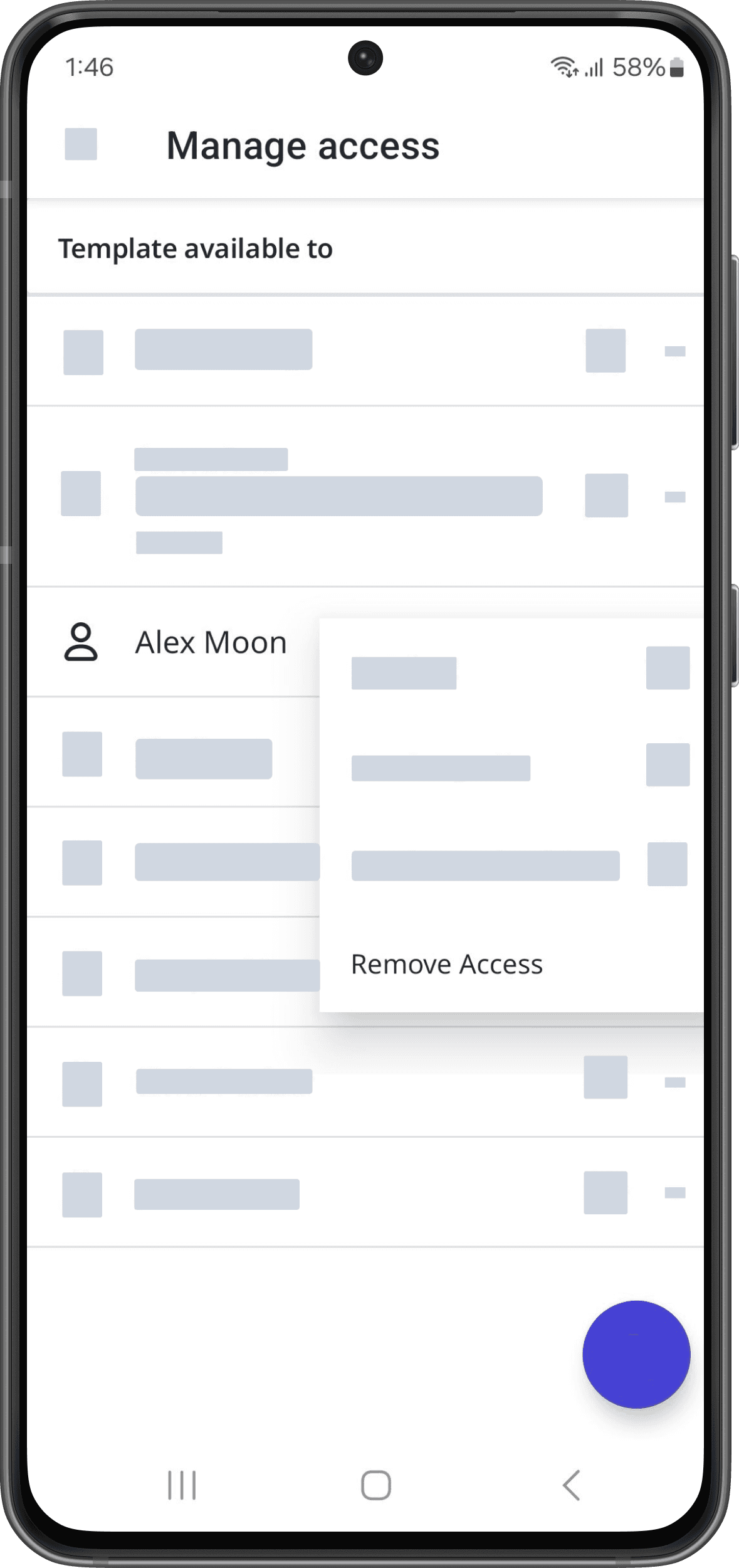
Öffnen Sie die mobile App.
Tippen Sie auf
Inspektionen in der Navigationsleiste oder wählen Sie es von
Mehr aus.
Wählen Sie oben auf Ihrem Bildschirm die Registerkarte Vorlagen aus.
Tippen Sie auf die Vorlage und wählen Sie Zugriffsverwaltung aus den Popup-Optionen aus.
Wählen Sie die Gruppe oder den Nutzer aus.
Tippen Sie im Abschnitt „Vorlage verfügbar für“ auf die Gruppe oder den Nutzer und wählen Sie Zugriff entfernen aus.
Die Option Ja, für alle anwenden überschreibt den Zugriff auf eine bestehende Inspektion basierend auf den aktualisierten Zugriffsregeln. Dies funktioniert ähnlich wie das nachträgliche Bereitstellen von Zugriff auf Inspektionen.
Zugriff zu Inspektionen entfernen
Wählen Sie
Inspektionen in der Seitenleiste oder in
Mehr aus.
Klicken Sie auf die Inspektion und dann in der Seitenleiste auf
Teilen.
Klicken Sie im Pop-up-Fenster auf die Zugriffsstufe der Gruppe oder des Nutzers und wählen Sie
Zugriff löschen aus.
Öffnen Sie die mobile App.
Tippen Sie auf
Inspektionen in der Navigationsleiste oder wählen Sie es von
Mehr aus.
Wählen Sie am oberen Rand Ihres Bildschirms das Tab Im Gange und Abgeschlossen aus.
Tippen Sie auf die Inspektion und wählen Sie aus den Pop-up-Optionen
Zugriffsverwaltung aus.
Tippen Sie auf der rechten Seite der Gruppe oder des Benutzers auf den Abwärtspfeil und wählen Sie Zugriff entfernen aus.
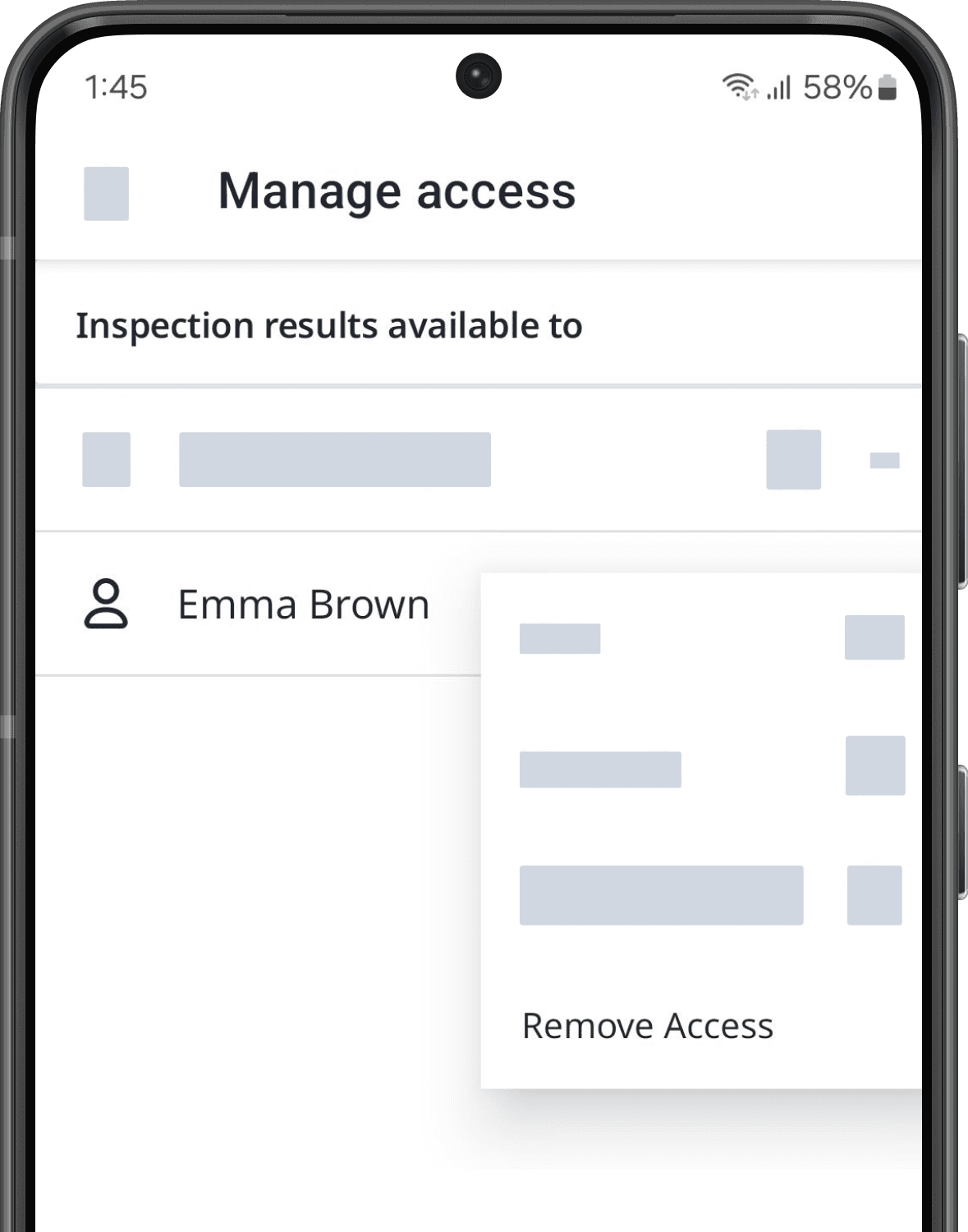
Das Entfernen von Inspektionszugriff wird derzeit von der SafetyCulture Mobile-App für iOS nicht unterstützt. Bitte entfernen Sie den Inspektionszugriff über die Web-App.
War diese Seite hilfreich?
Vielen Dank für Ihre Anmerkungen.